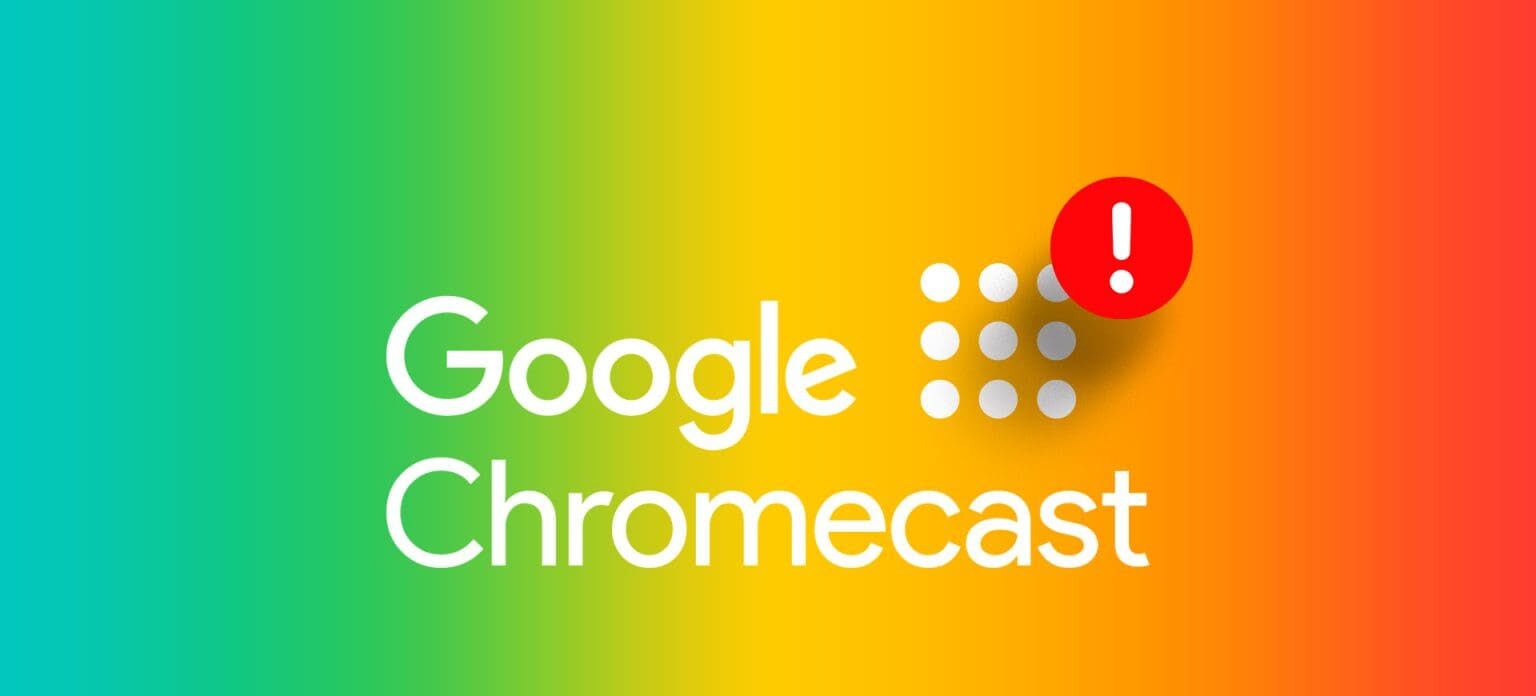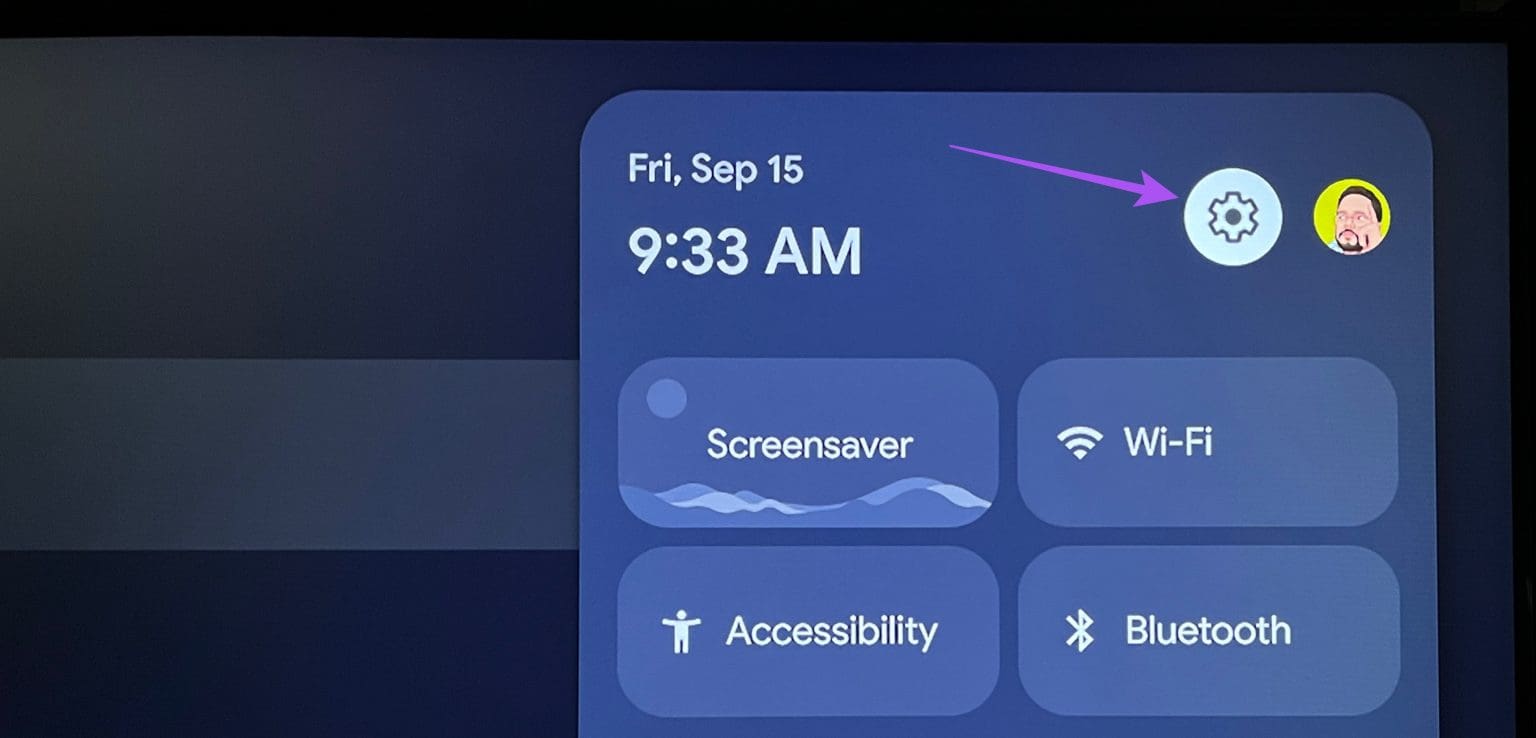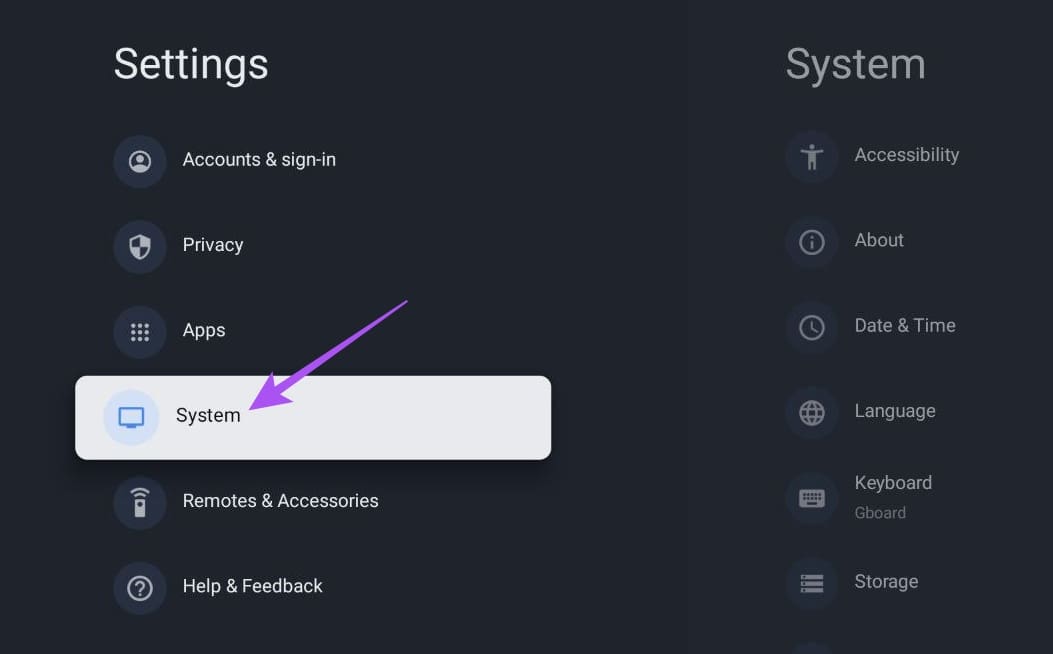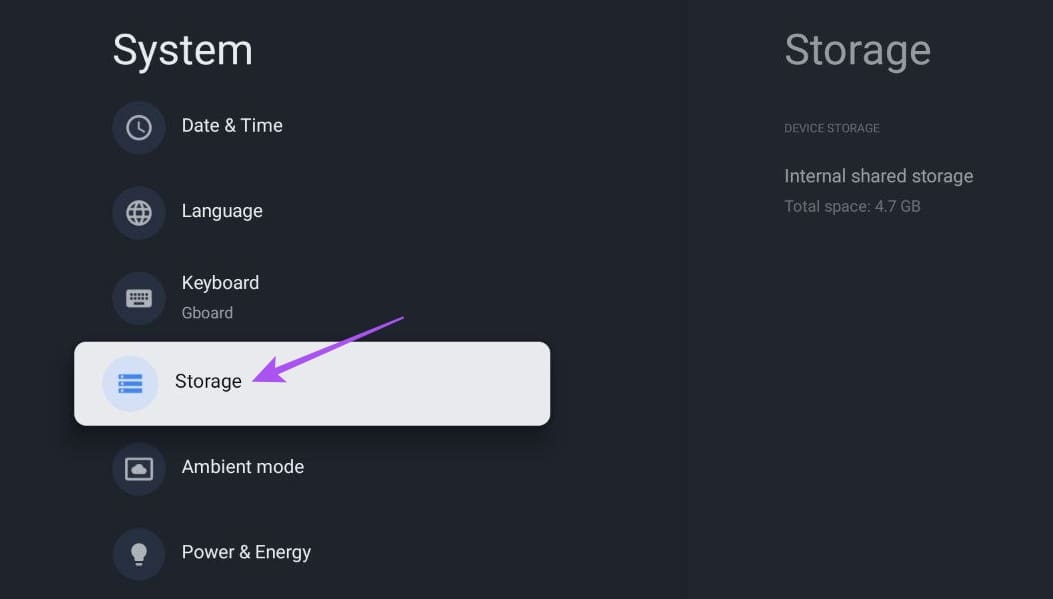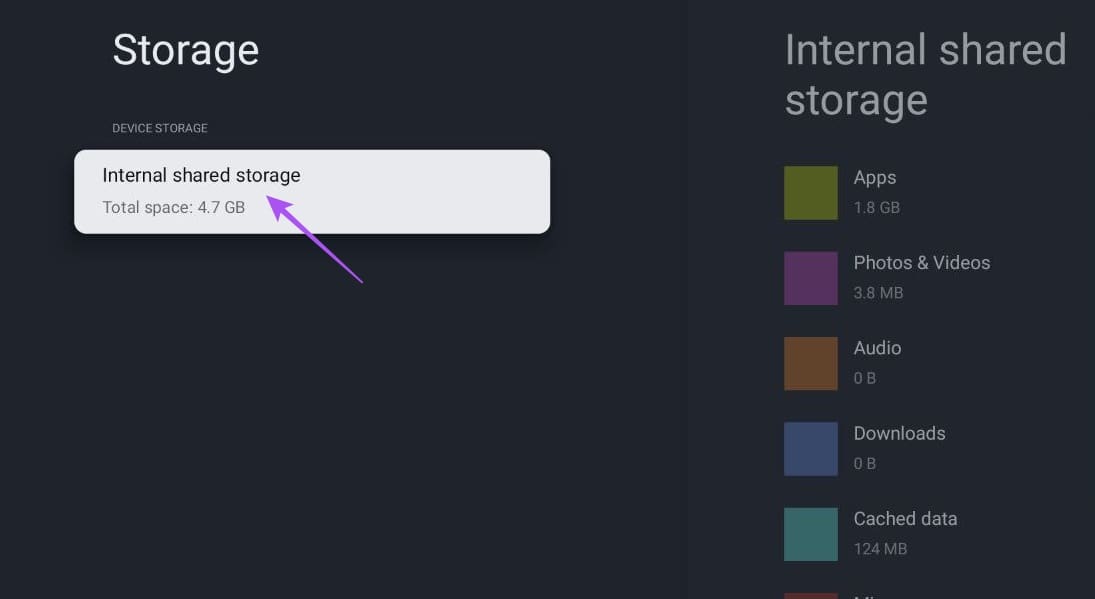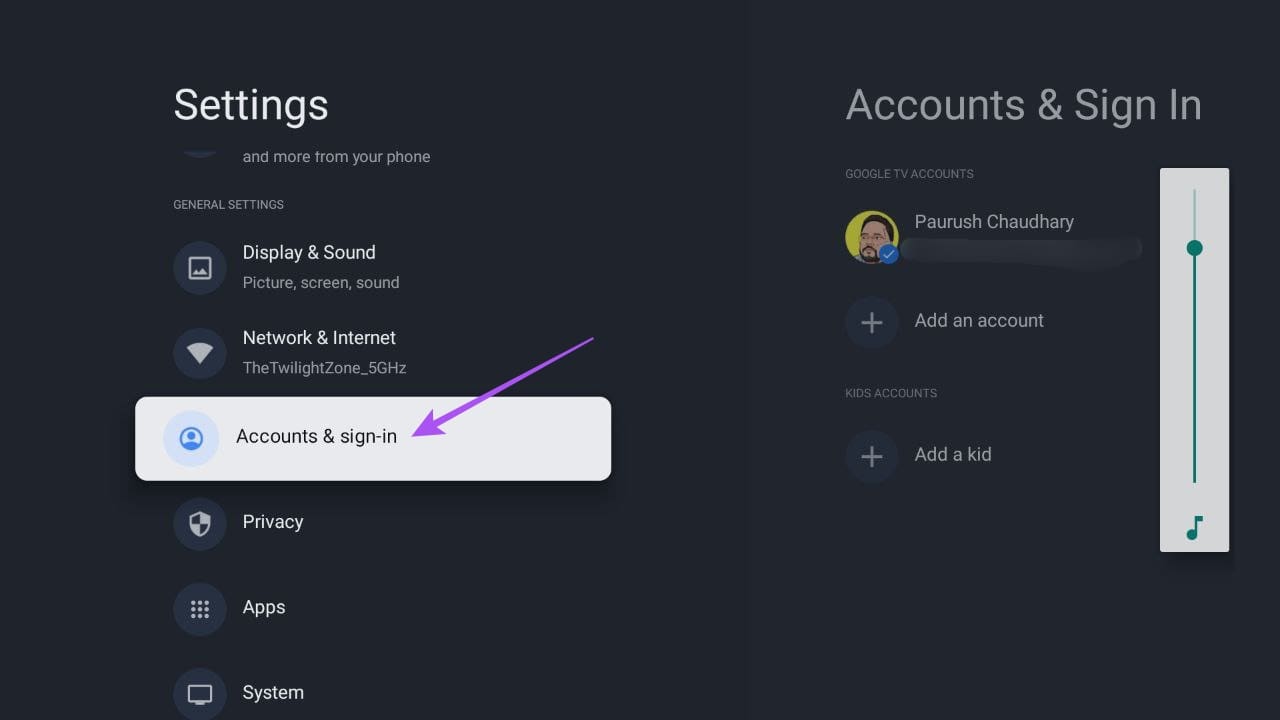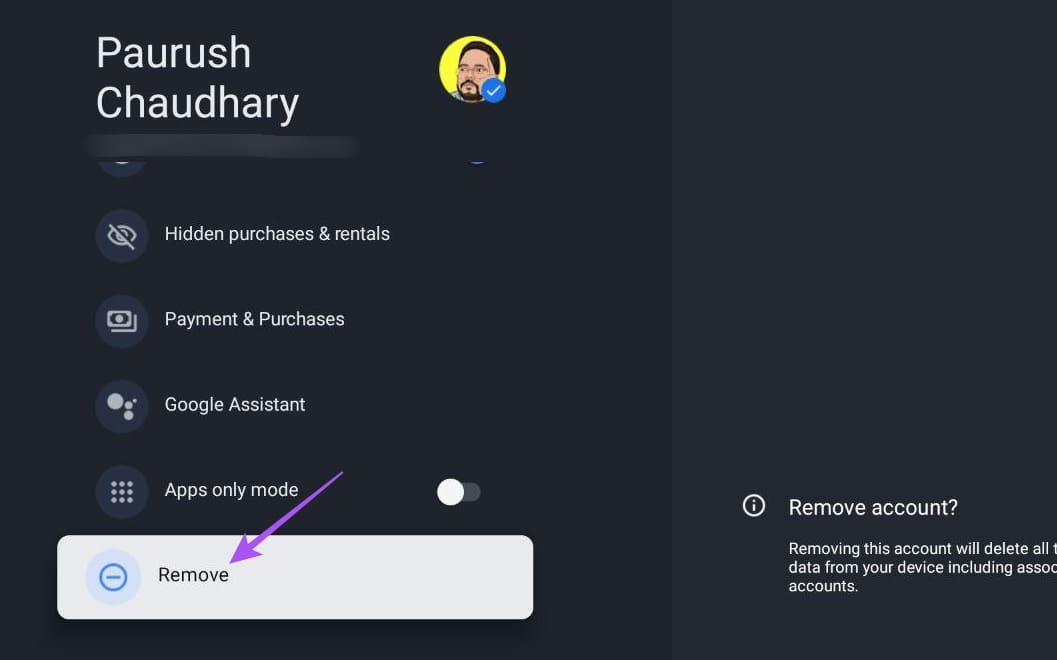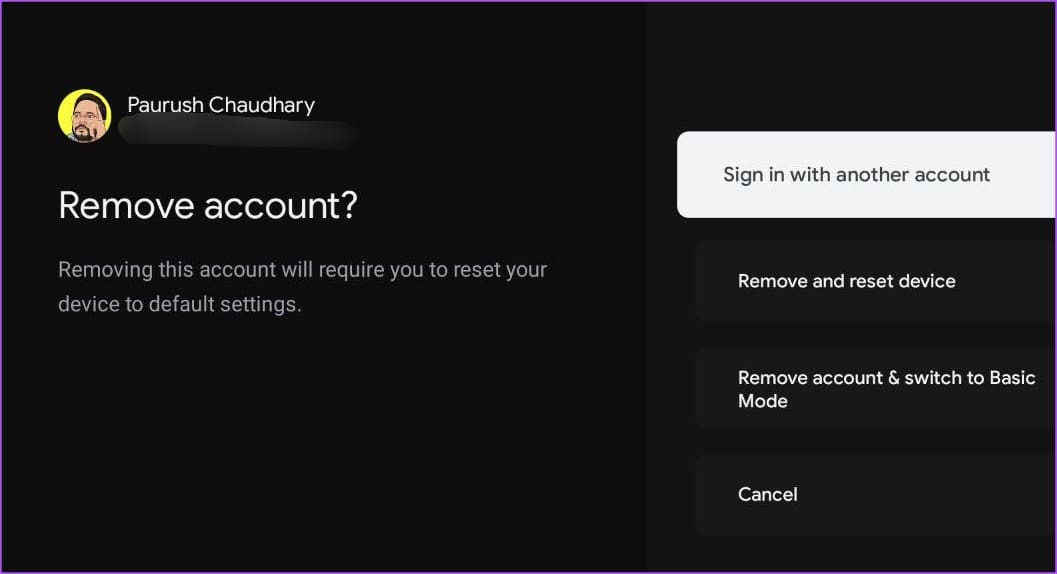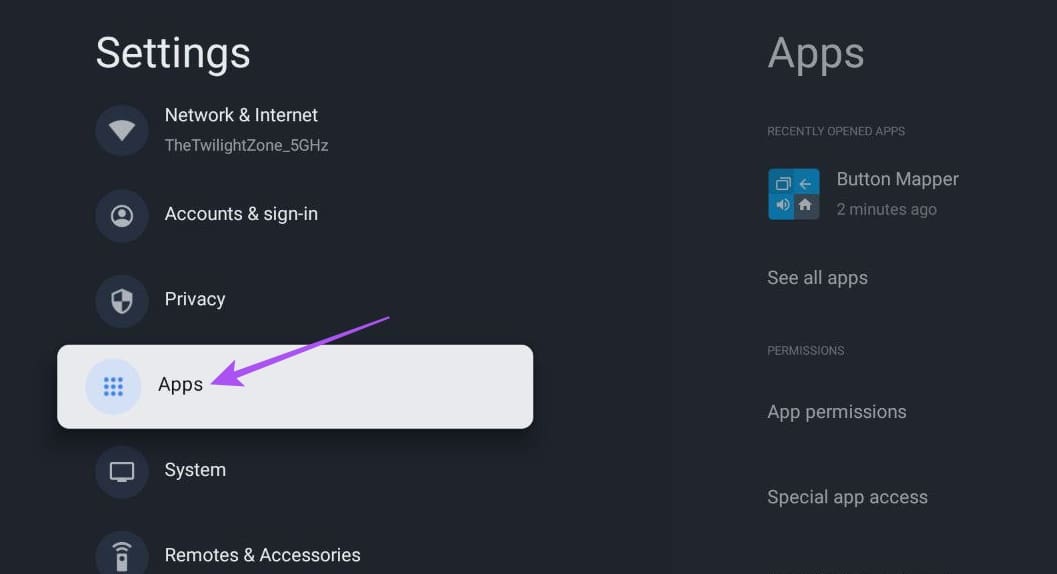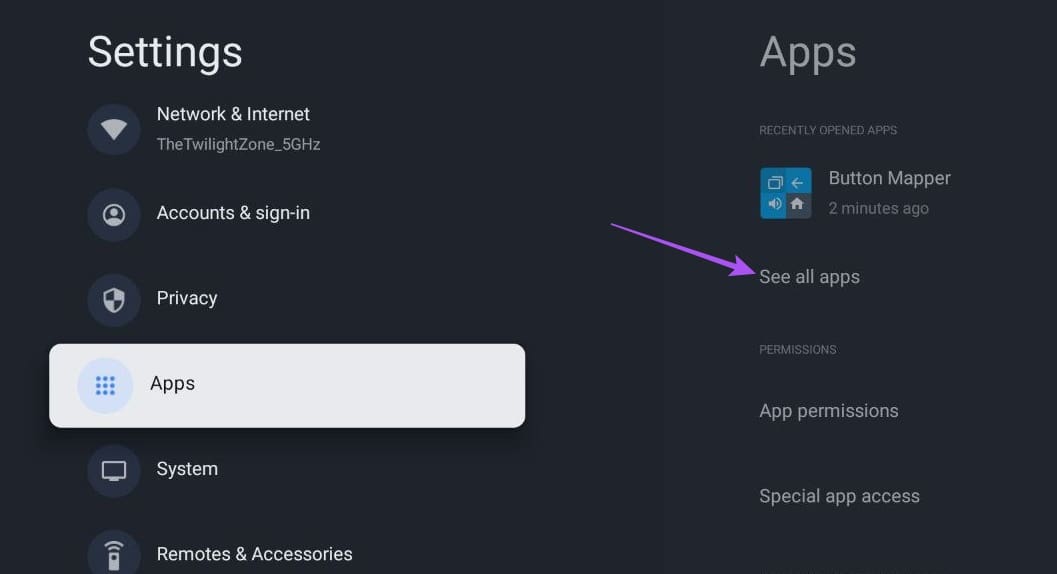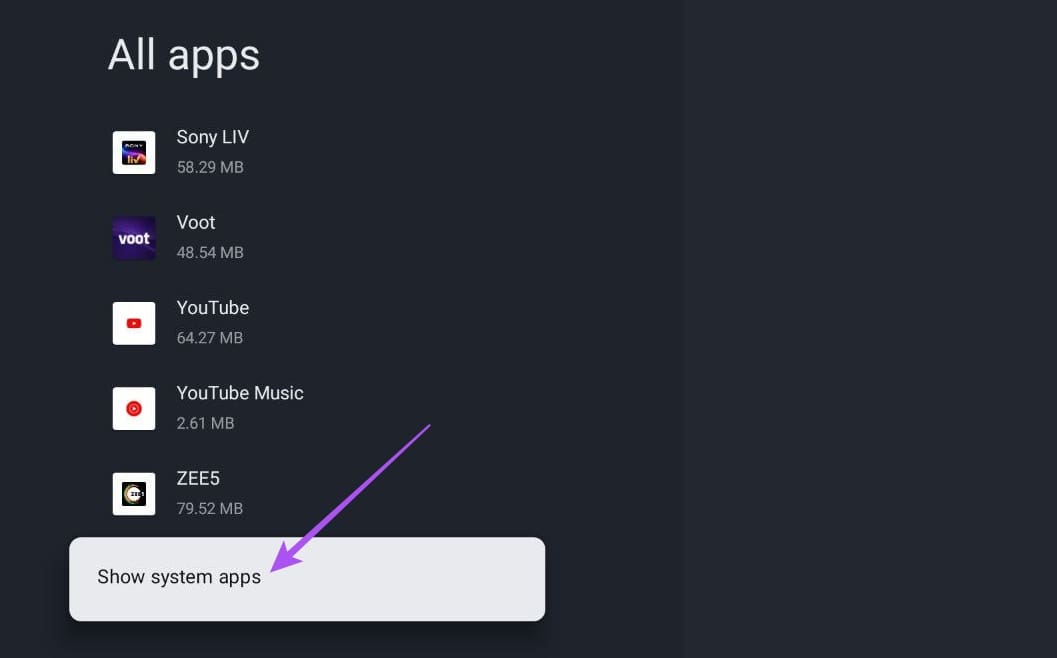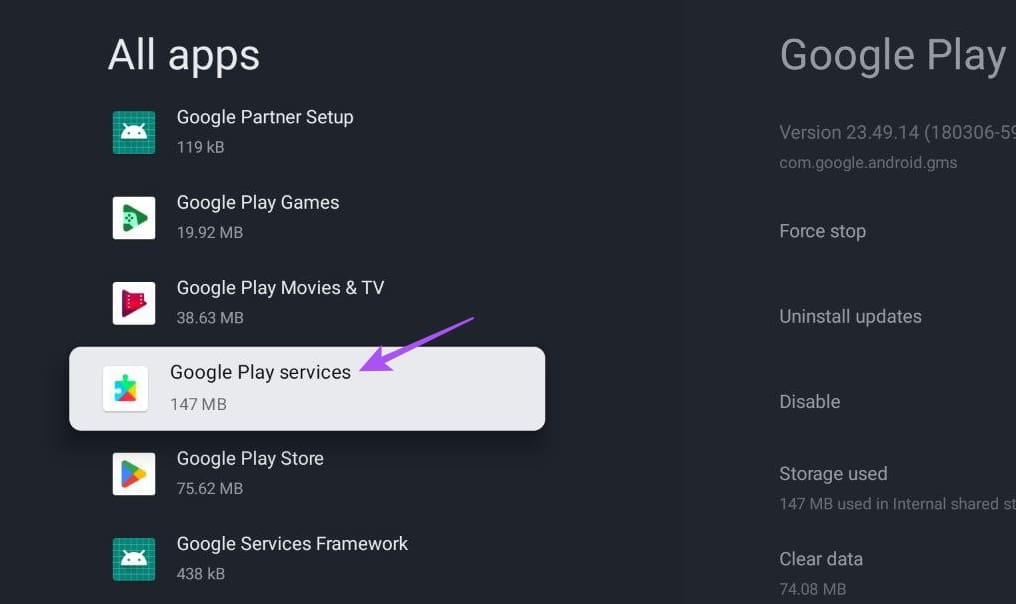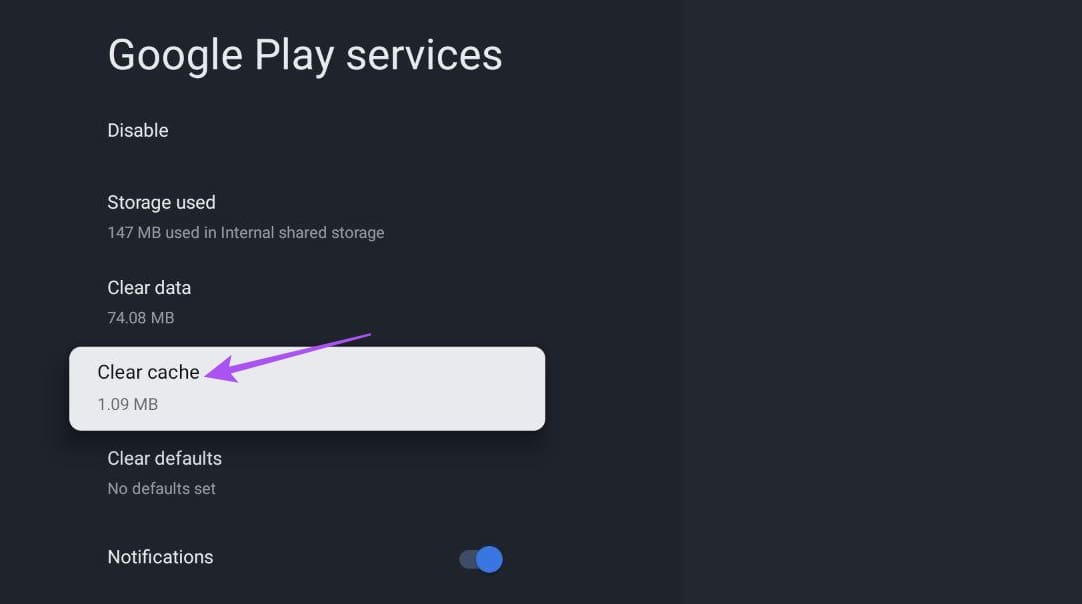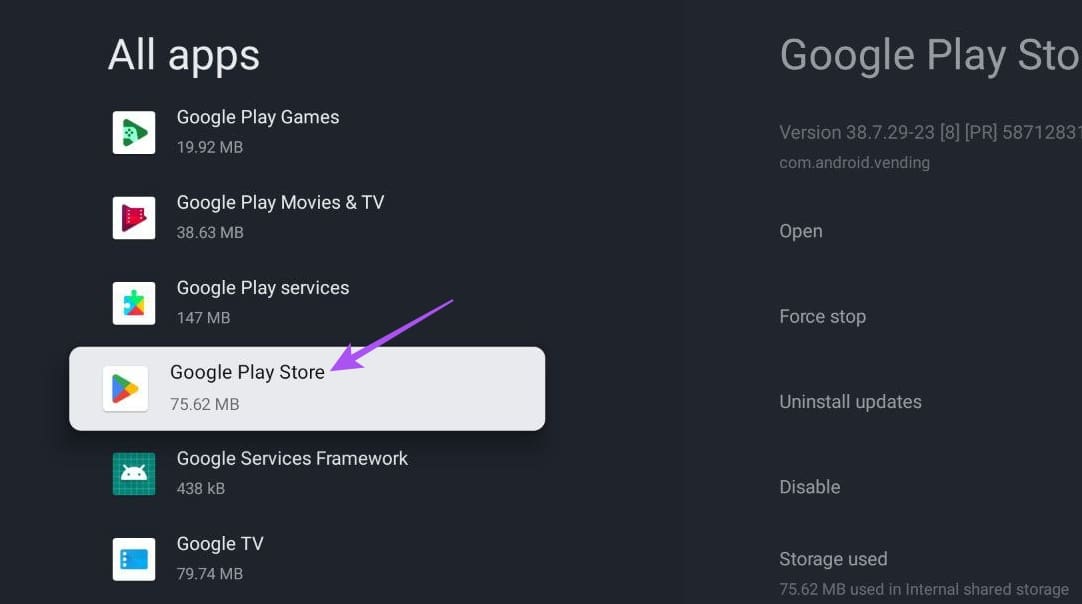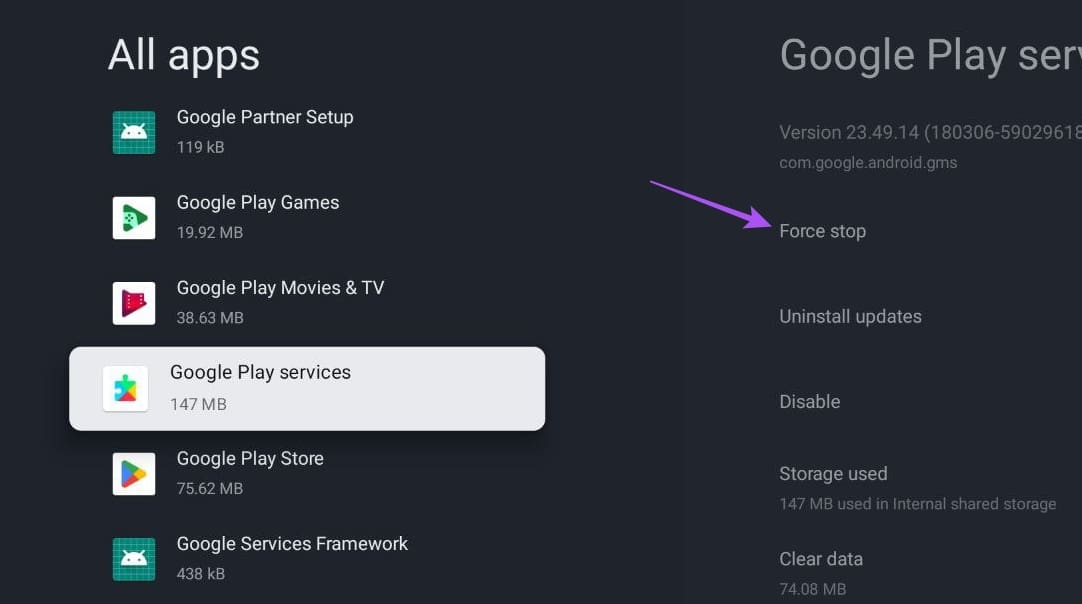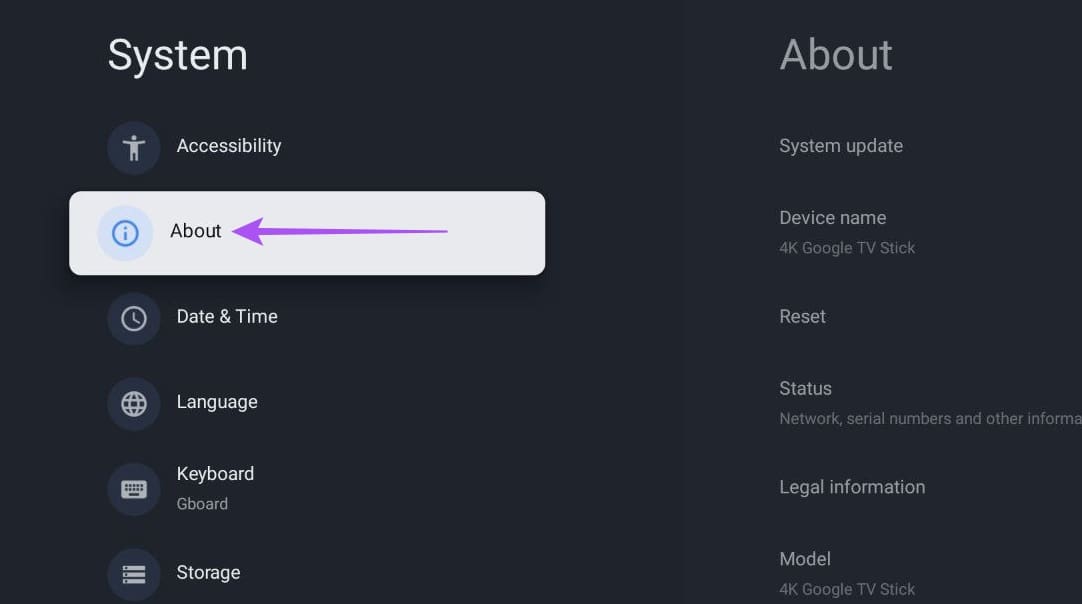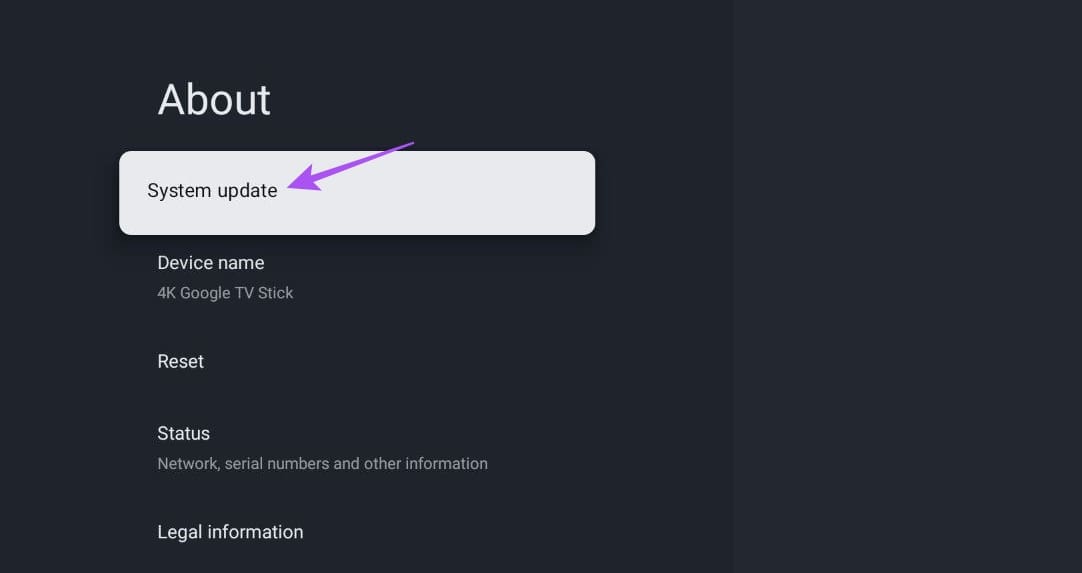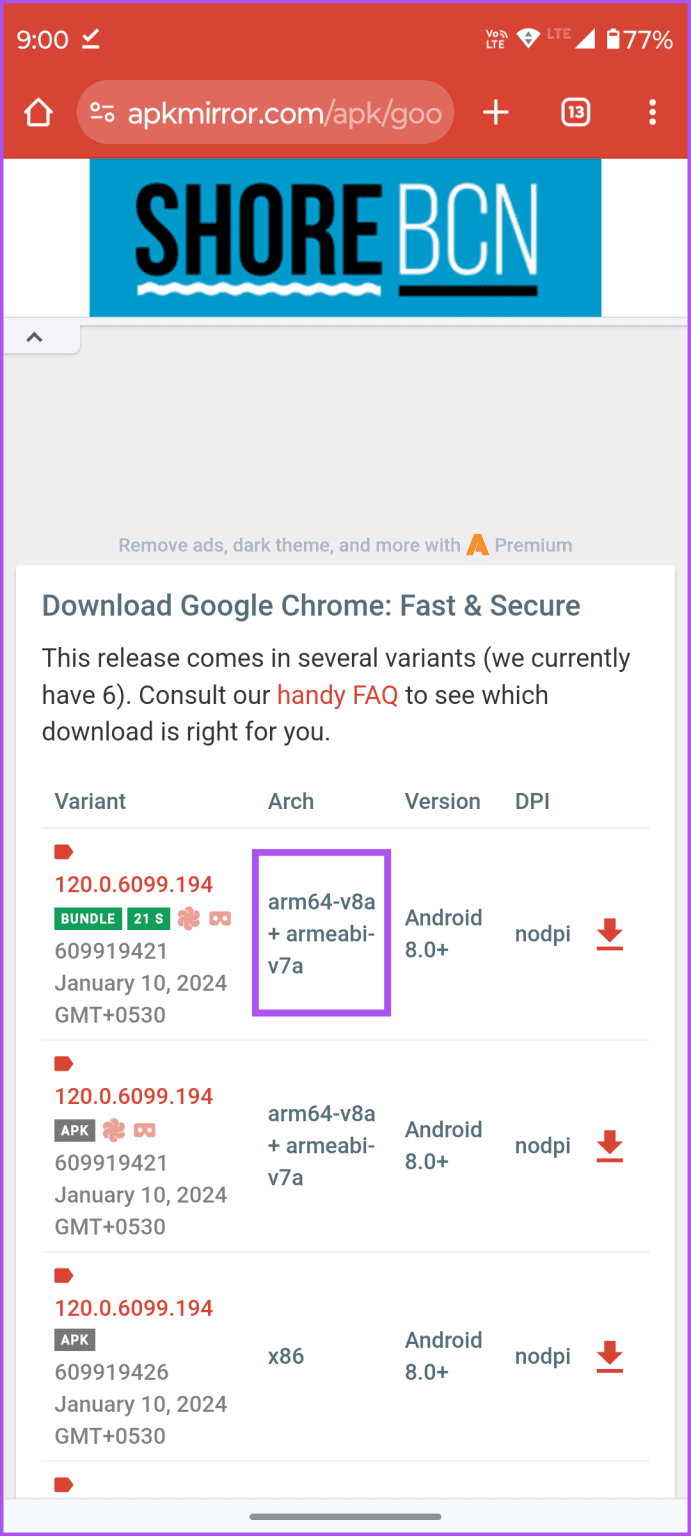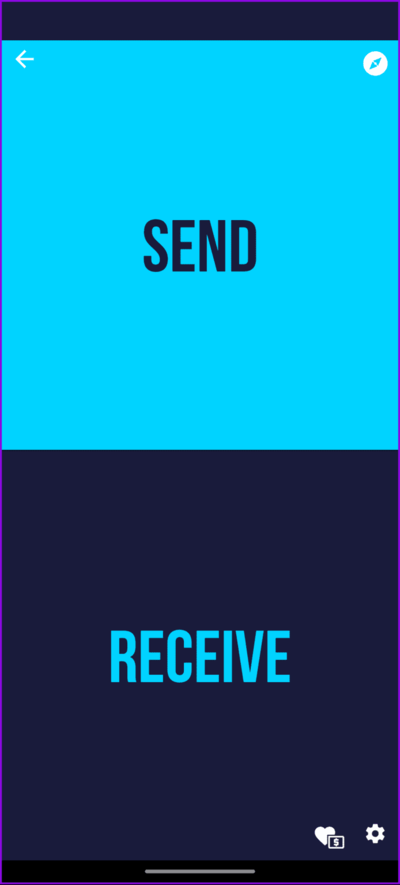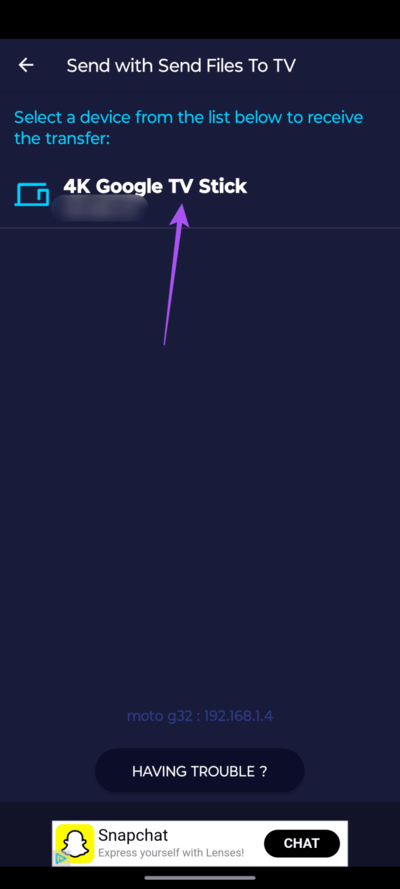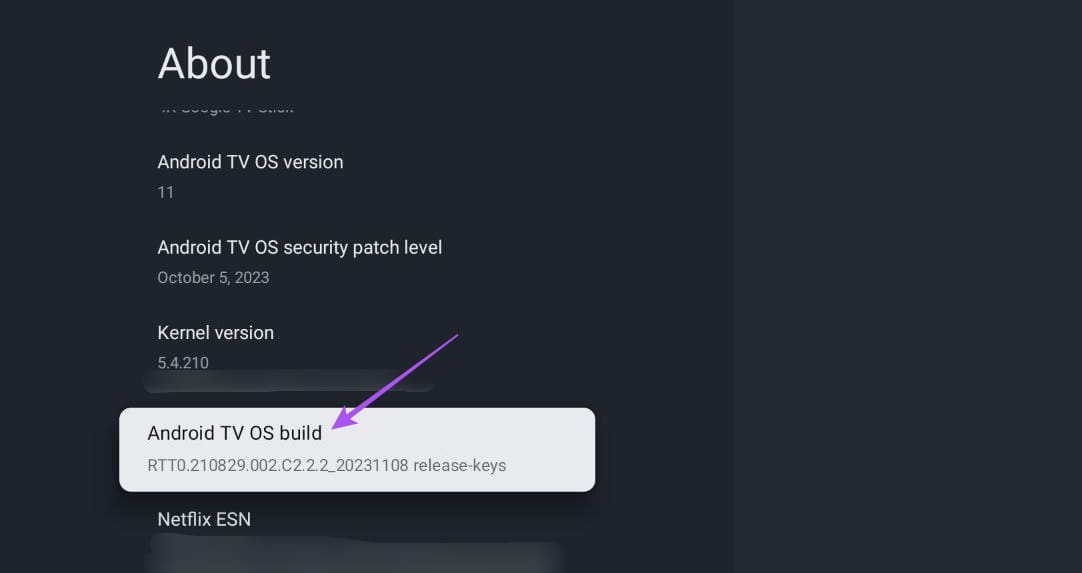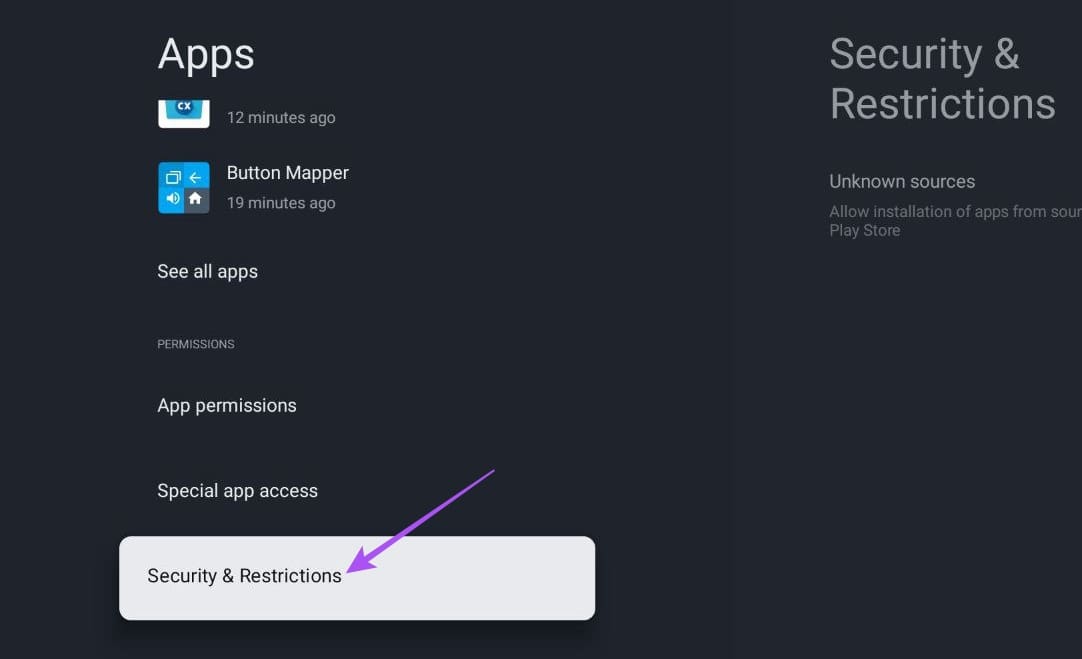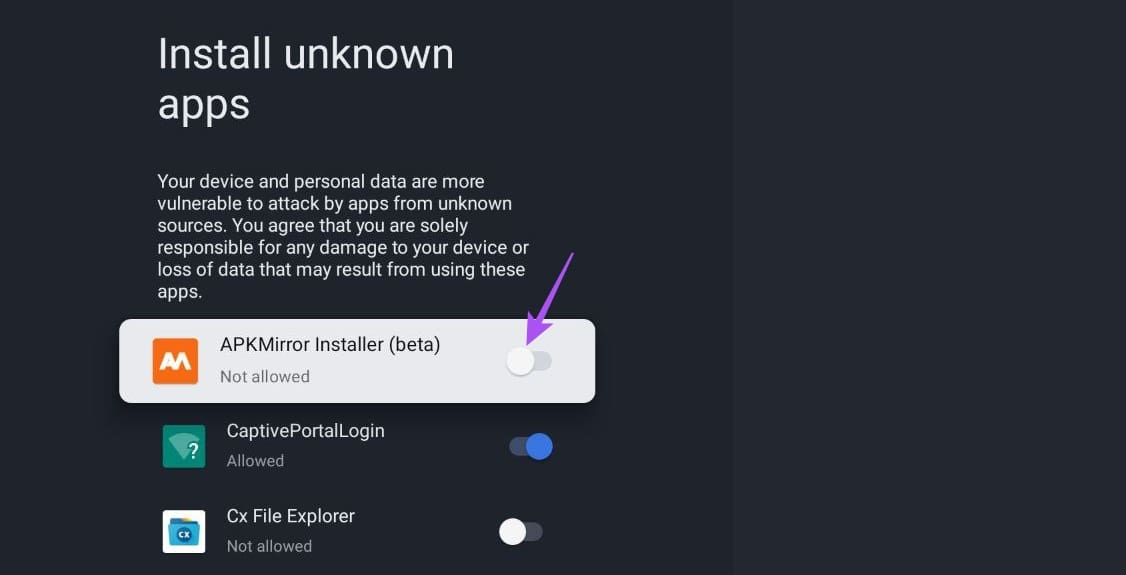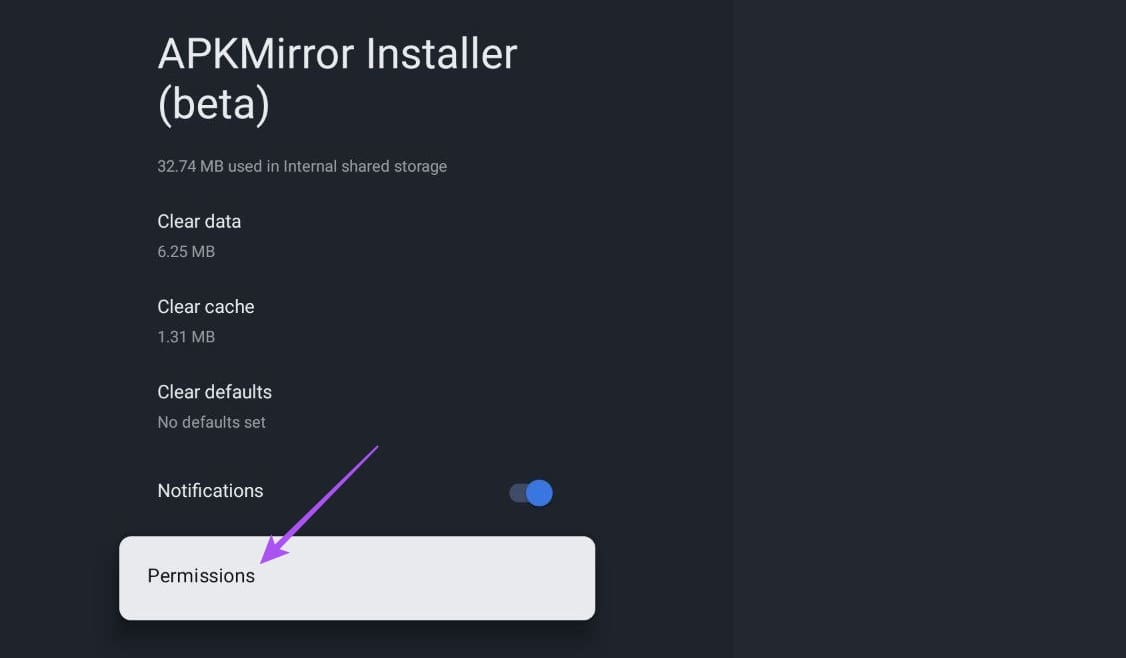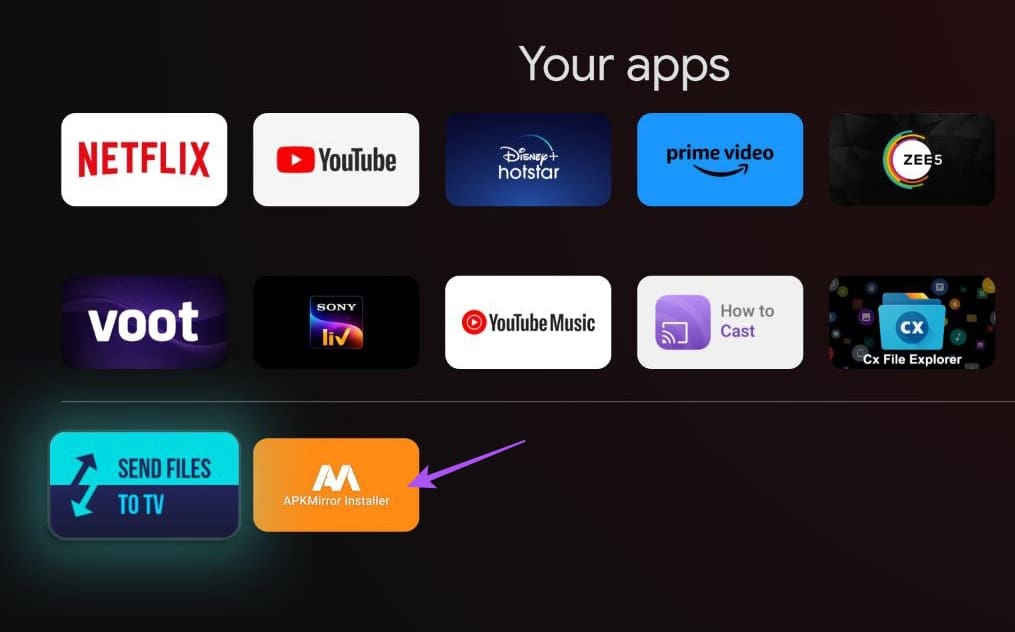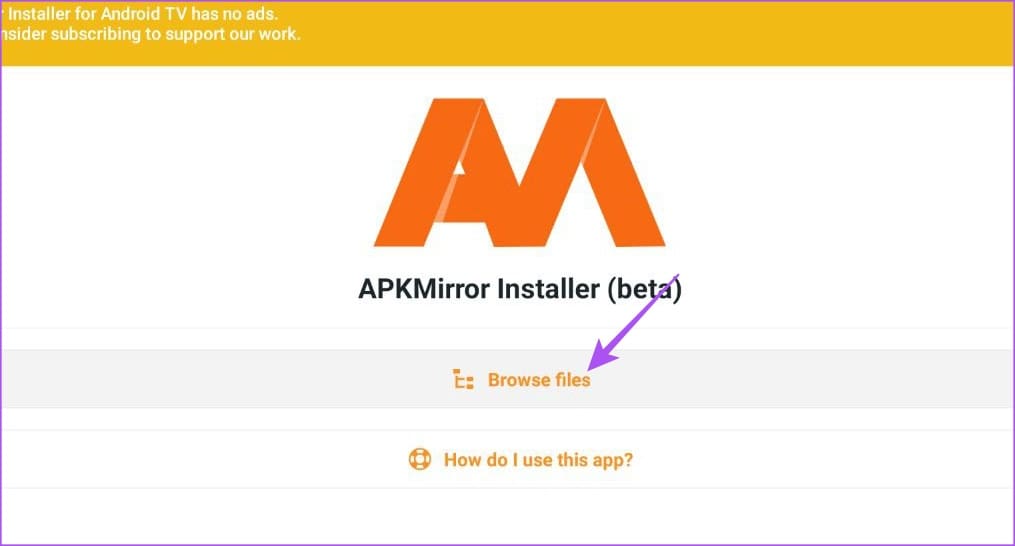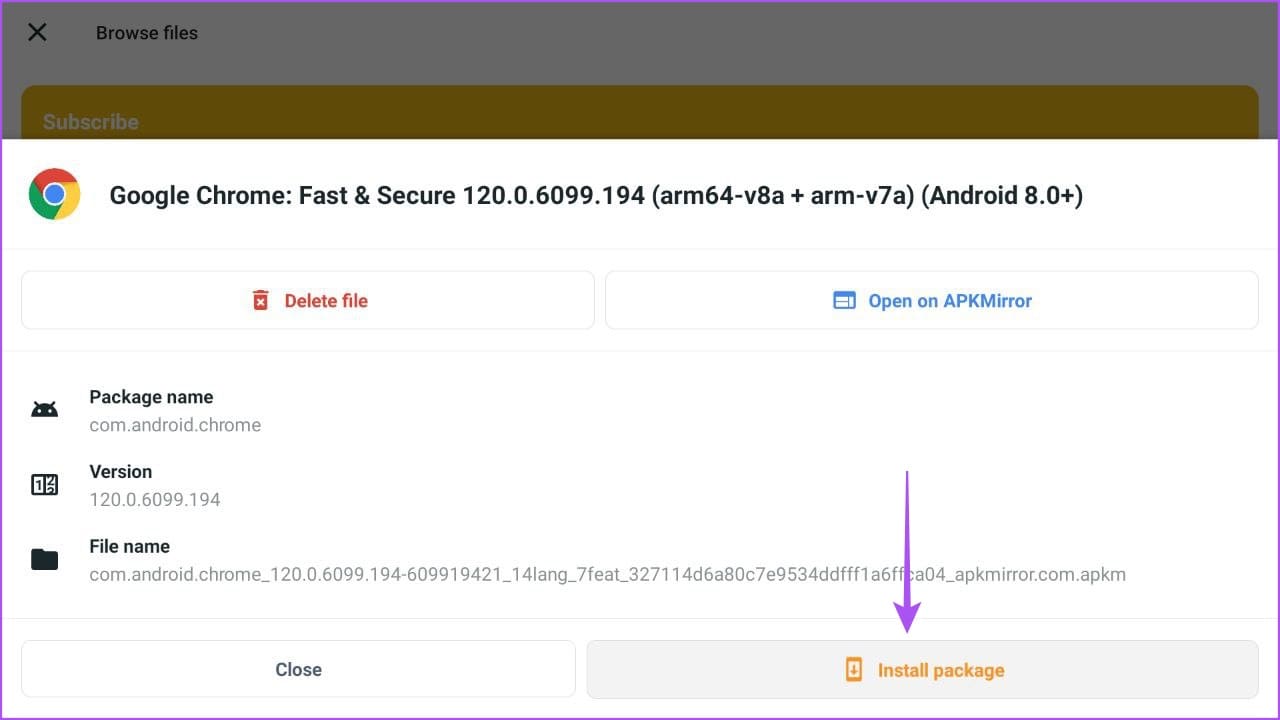أفضل 7 إصلاحات لعدم تنزيل التطبيقات على Chromecast (Google TV)
توفر واجهة Google TV تجربة Stock Android على تلفزيونك. يمكنك تنزيل العديد من التطبيقات والاستمتاع بالمحتوى المفضل لديك بسلاسة. ومع ذلك، يذكر بعض المستخدمين أن جهاز Chromecast (Google TV) الخاص بهم لا يقوم بتنزيل تطبيقاتهم المفضلة من متجر Play.
حسنا، لا تقلق. سنشارك في هذا المنشور أفضل الحلول العملية لإصلاح عدم تنزيل Chromecast (Google TV) للتطبيقات. تنطبق هذه الحلول أيضًا على أجهزة تلفزيون Android التي تعمل على واجهة Google TV.
1. تحقق من مساحة التخزين الداخلية
أحد الحلول الأولى التي نوصي بها هو التحقق من حالة وحدة التخزين الداخلية على جهاز Chromecast باستخدام Google TV. يأتي كل طراز مزودًا بسعة تخزين داخلية تبلغ 8 جيجابايت، لذا من المهم مسحها بشكل دوري. إليك كيفية التحقق من حالة وحدة التخزين الداخلية لديك:
الخطوة 1: انتقل إلى الإعدادات في الزاوية العلوية اليمنى من شاشة Google TV الرئيسية.
الخطوة 2: قم بالتمرير لأسفل وحدد النظام.
إلى الخطوة 3: قم بالتمرير لأسفل وحدد التخزين.
الخطوة 4: حدد “التخزين الداخلي المشترك” وألق نظرة على التطبيقات التي تستهلك أقصى مساحة.
الخطوة 5: احذف ما تستطيع لمسح بعض مساحة التخزين، ثم حاول تثبيت التطبيقات على المجموعة.
2. الاتصال بشبكة WIFI 5 جيجا هرتز
يعد الاتصال بالإنترنت عالي السرعة أمرًا حيويًا للحصول على تجربة بث مثالية. وينطبق الشيء نفسه على عمليات تثبيت التطبيقات بشكل أسرع على Google TV. إذا كنت لا تزال تواجه نفس المشكلة، نقترح عليك الاتصال بشبكة 5 جيجا هرتز في حالة وجود جهاز توجيه مزدوج النطاق. يمكنك أيضًا الرجوع إلى منشورنا في حالة عدم اتصال Google TV بشبكة Wi-Fi.
3. أضف حساب GOOGLE الخاص بك مرة أخرى
قد يساعد أيضًا تسجيل الدخول مرة أخرى إلى حساب Google الخاص بك على جهاز Chromecast باستخدام Google TV في حل المشكلة. هذا حل أساسي آخر ولكنه أثبت فعاليته في حل مثل هذه المشكلات. إليك الطريقة.
الخطوة 1: على شاشة Google TV الرئيسية، انتقل إلى الإعدادات.
الخطوة 2: حدد الحسابات وتسجيل الدخول.
إلى الخطوة 3: حدد حساب Google الخاص بك.
الخطوة 4: قم بالتمرير لأسفل وحدد إزالة.
الخطوة 5: حدد تفضيلاتك وقم بتسجيل الدخول مرة أخرى إلى حساب Google الخاص بك.
بمجرد الانتهاء من ذلك، تحقق مما إذا تم حل المشكلة.
4. مسح ذاكرة التخزين المؤقت لمتجر Play وGOOGLE PLAY SERVICES
كما اقترح أحد المستخدمين على Reddit، ساعدت إزالة ذاكرة التخزين المؤقت لمتجر Play وخدمات Google Play في حل المشكلة. تمامًا مثل التطبيقات الموجودة على هاتف Android، يمكنك محاولة مسح ذاكرة التخزين المؤقت، لأنها قد تكون تالفة على مدار فترة من الوقت. وهذا يساعد أيضًا في إخلاء بعض مساحة التخزين.
الخطوة 1: افتح الإعدادات على Google TV الخاص بك.
الخطوة 2: قم بالتمرير لأسفل وحدد التطبيقات.
إلى الخطوة 3: حدد “رؤية جميع التطبيقات”.
الخطوة 4: قم بالتمرير لأسفل وحدد “إظهار تطبيقات النظام”.
الخطوة 5: حدد خدمات Google Play.
إلى الخطوة 6: حدد مسح ذاكرة التخزين المؤقت.
الخطوة 7: ارجع وافعل الشيء نفسه بالنسبة لمتجر Google Play.
الخطوة 8: أغلق الإعدادات وأعد تشغيل Google TV. ثم افتح متجر Play للتحقق من حل المشكلة.
5. فرض الإنهاء وإعادة تشغيل متجر Play
يمكنك تجربة فرض إنهاء متجر Google Play وإعادة تشغيله. سيعطيها هذا بداية جديدة على Google TV الخاص بك.
الخطوة 1: افتح الإعدادات على Google TV الخاص بك.
الخطوة 2: قم بالتمرير لأسفل وحدد التطبيقات.
إلى الخطوة 3: حدد “رؤية جميع التطبيقات”.
الخطوة 4: قم بالتمرير لأسفل وحدد “إظهار تطبيقات النظام”.
الخطوة 5: حدد خدمات Google Play.
إلى الخطوة 6: حدد فرض الإيقاف وأكد اختيارك.
الخطوة 7: أغلق الإعدادات وأعد تشغيل متجر Google Play للتحقق من حل المشكلة.
6. تحديث نظام تشغيل Google TV
من الممكن أن تكون هناك مشكلة في الإصدار الحالي من نظام تشغيل Google TV والتي تمنع عمليات تثبيت التطبيق. على هذا النحو، يجب عليك التحقق مما إذا كان هناك تحديث متاح لجهاز Google TV الخاص بك.
الخطوة 1: افتح الإعدادات على Google TV الخاص بك.
الخطوة 2: اذهب إلى النظام.
إلى الخطوة 3: حدد حول.
الخطوة 4: حدد تحديث النظام. ثم قم بتنزيله وتثبيته إذا كان متاحًا.
بمجرد الانتهاء من ذلك، تحقق مما إذا تم حل المشكلة.
7. قم بتحميل التطبيق
إذا لم ينجح أي من الحلول بالنسبة لك، فإن الحل الأخير الذي نوصي به هو تحميل التطبيق بشكل جانبي. لاحظ أن القيام بذلك قد يؤدي إلى تعريض أمان البيانات على Google TV للخطر. ستحتاج أيضًا إلى هاتف Android لاتباع الخطوات.
الخطوة 1: افتح متجر Play على جهاز Chromecast باستخدام Google TV.
الخطوة 2: ابحث عن تطبيقات APKMirror وإرسال الملفات إلى التلفزيون وقم بتثبيتها على Google TV الخاص بك.
إلى الخطوة 3: قم بزيارة apkmirror.com على هاتف Android الخاص بك وقم بتنزيل ملف APK لجهاز Google TV الخاص بك.
أثناء التحقق من تفاصيل التطبيق، تأكد من تنزيل التطبيقات التي تدعم بنية المعالج Armeabi-v7a فقط. نحن نأخذ Google Chrome كمثال.
الخطوة 4: بمجرد تنزيل ملف APK على هاتف Android الخاص بك، قم بتنزيل تطبيق “Send Files To TV” على هاتف Android الخاص بك. استخدم الرابط المقدم أدناه.
الخطوة 5: افتح تطبيق “إرسال الملفات إلى التلفزيون” على هاتف Android الخاص بك وانقر على “إرسال“.
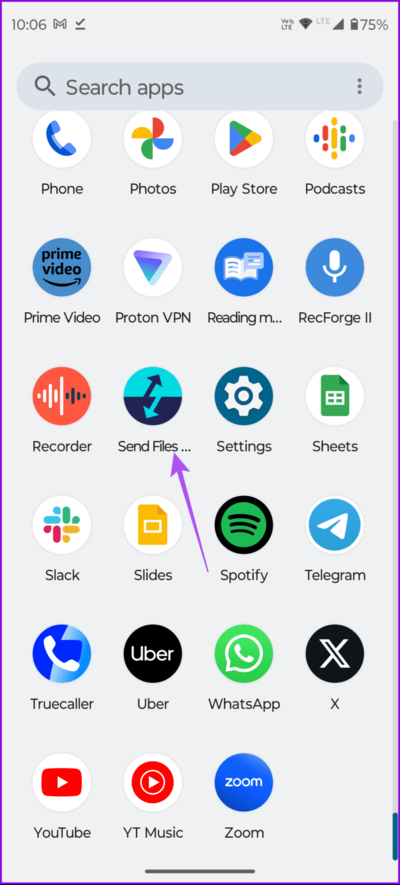
تأكد من اتصال هاتف Android وGoogle TV بنفس شبكة Wi-Fi.
إلى الخطوة 6: حدد ملف APK واضغط على اسم جهاز Google TV الخاص بك. من المفترض أن يبدأ نقل الملفات إلى Google TV تلقائيًا. تأكد من فتح التطبيق نفسه على Google TV أيضًا.
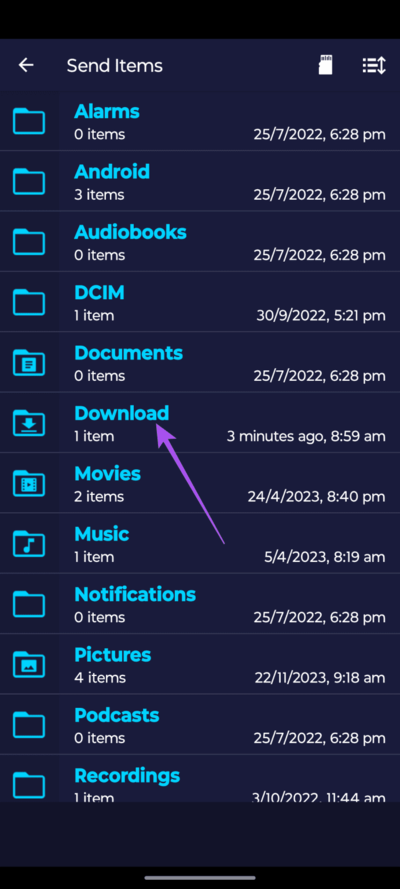
سيتعين عليك الآن تثبيت APK باستخدام تطبيق APKMirror. ولكن أولاً، يتعين عليك توفير أذونات تخزين التطبيق على Google TV الخاص بك عن طريق تمكين خيارات المطور.
الخطوة 7: افتح الإعدادات على شاشة Google TV الرئيسية وانتقل إلى حول.
الخطوة 8: قم بالتمرير لأسفل وانقر فوق Android TV OS Build خمس مرات لتمكين خيارات المطور.
إلى الخطوة 9: ارجع إلى التطبيقات في قائمة الإعدادات.
الخطوة 10: حدد “الأمان والقيود”.
الخطوة 11: ضمن “تثبيت التطبيقات غير المعروفة“، قم بتمكين الوصول إلى APKMirror.
إلى الخطوة 12: ارجع إلى التطبيقات وحدد APKMirror.
الخطوة 13: قم بالتمرير لأسفل وحدد الأذونات. ثم قم بتمكين الوصول إلى وحدة التخزين الداخلية (الملفات).
الخطوة 14: أغلق الإعدادات وافتح APKMirror.
الخطوة 15: حدد تصفح الملفات ثم حدد ملف APK.
إلى الخطوة 16: حدد تثبيت الحزمة في الزاوية اليمنى السفلية. ثم اتبع التعليمات التي تظهر على الشاشة لإكمال العملية.
سيتم الآن تثبيت تطبيقك على Google TV الخاص بك.
قم بتثبيت التطبيقات على GOOGLE TV
ستساعدك هذه الحلول في حل مشكلة عدم تنزيل Chromecast (Google TV) للتطبيقات. يمكنك أيضًا الرجوع إلى منشورنا إذا كان Google TV الخاص بك لا يشغل مقاطع فيديو بدقة 4K. اسمحوا لنا أن نعرف الطريقة التي حلت استفسارك في التعليقات أدناه.